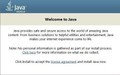本文详细讲解Java JDK与JRE的安装步骤及环境变量设置,适合正在学习或使用Java的读者参考,帮助您快速掌握开发环境的搭建方法。
2、 点击JDK官网下载链接,进入下载页面,所示。
3、 本文以Windows系统下的JDK环境配置为例,介绍如何下载并安装64位版本的JDK(Java SE Development Kit 8u171)。在下载前需先勾选Accept License Agreement确认许可协议,随后即可完成文件获取,具体操作界面所示。
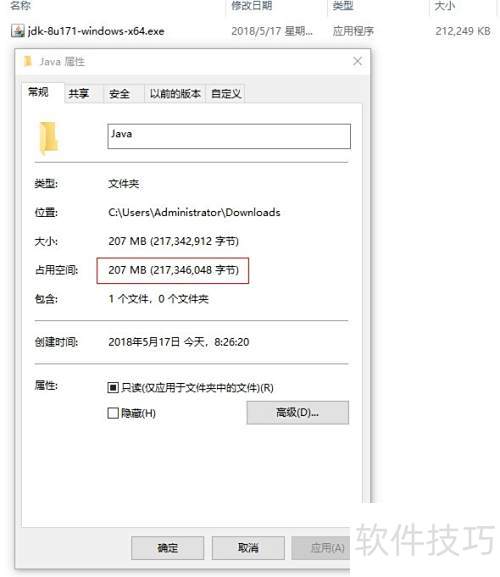
4、 双击JDK安装包,按视频指引操作,使用默认路径完成安装,视频时长1分07秒。
5、 首先确认JDK安装路径,本文使用默认设置,具体位置见下图。
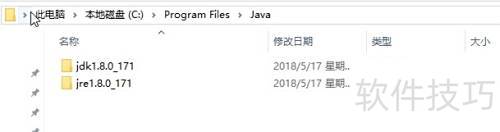
6、 在电脑桌面右键点击我的电脑,然后选择高级系统设置。
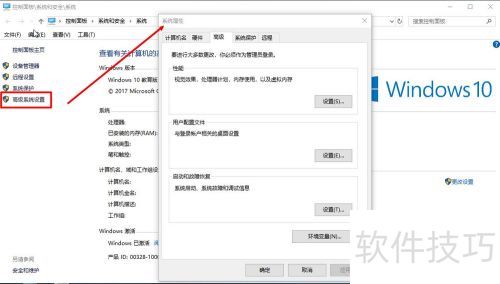
7、 点击环境变量按钮,即可打开对应设置窗口,所示。
8、 在系统变量中添加名为JAVA_HOME的新环境变量,将其值设为Java JDK的安装路径。例如,若安装目录为C:Program FilesJavajdk1.8.0_171,则按此路径进行配置,具体设置可参考示意图。
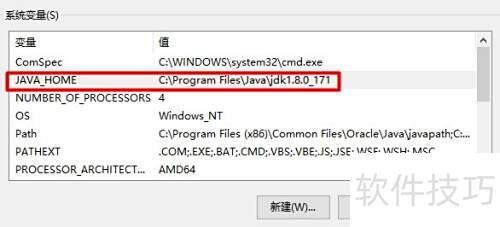
9、 在第4步中,需创建名为CLASSPATH的系统环境变量,并将其值设为.;%JAVA_HOME%lib;%JAVA_HOME%lib ools.jar,特别注意开头的点号与分隔用的分号不可遗漏,具体设置可参考示意图。
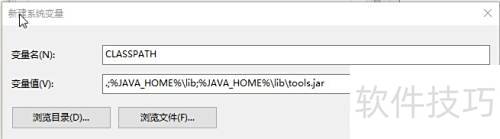
10、 关闭环境变量设置窗口后,打开命令行工具并输入java命令,若显示相关指令则配置成功;再执行java --version可查看当前安装的Java版本信息,具体效果所示。
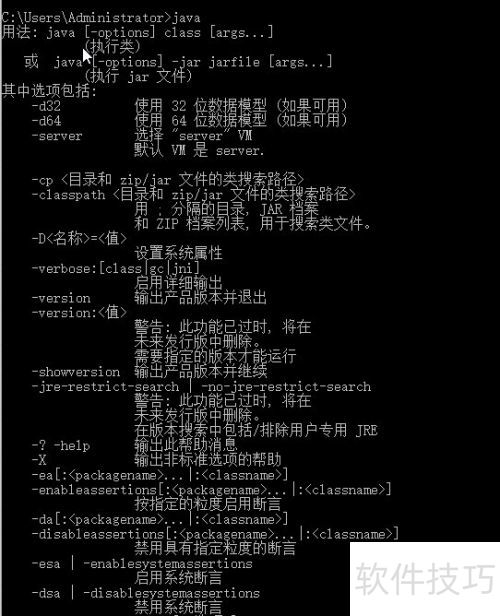
11、 若显示上述效果,说明配置已成功。